Mudanças entre as edições de "Módulo Desktop - Mudar Plano"
(correção ortografica) |
(→Não Apagar Carnês ao Trocar de Plano: Ajuste de tamanho de imagem) |
||
| (74 revisões intermediárias por 6 usuários não estão sendo mostradas) | |||
| Linha 1: | Linha 1: | ||
| − | |||
| − | |||
| − | |||
{| style="margin-top:5px; width:34%; margin-bottom:2px; margin-left:auto; margin-right:auto" | {| style="margin-top:5px; width:34%; margin-bottom:2px; margin-left:auto; margin-right:auto" | ||
|class="fundologo" style="background-repeat:no-repeat; background-position:-40px -15px; width:100%; border:1px solid #D2D2D2; vertical-align:top; -moz-border-radius: 10px; -webkit-border-radius: 10px; border-radius:10px;box-shadow:0 1px 3px rgba(0, 0, 0, 0.35)" | | |class="fundologo" style="background-repeat:no-repeat; background-position:-40px -15px; width:100%; border:1px solid #D2D2D2; vertical-align:top; -moz-border-radius: 10px; -webkit-border-radius: 10px; border-radius:10px;box-shadow:0 1px 3px rgba(0, 0, 0, 0.35)" | | ||
| Linha 8: | Linha 5: | ||
| − | [[ | + | [[Modulo_Desktop_-_Aba_Planos#Planos_Ativos_-_Planos_e_Servi.C3.A7os|« Voltar]] | [[Página_principal|« Principal]] |
| + | |||
| + | {|align="center" | ||
| + | |bgcolor="#005694"|<span style="color:white">Permissão<br></span> | ||
| + | |- bgcolor="#E8E8E8" | ||
| + | | [[Modulo_Desktop_-_Permissoes_-_Opcoes_Gerais_-_Trocar_Plano_entre_Grupos|Trocar Plano entre Grupos]] | ||
| + | |||
| + | |- bgcolor="#E8E8E8" | ||
| + | | [[Modulo_Desktop_-_Painel_Configuracoes_-_Usuarios_-_Permissoes_-_Config.Web_-_Mudar_Plano|Mudar Plano]] | ||
| + | |||
| + | |- bgcolor="#E8E8E8" | ||
| + | | [[Modulo_Desktop_-_Permissoes_-_Contrato_de_Cliente|Contrato de Cliente]] | ||
| + | |} | ||
| + | |||
| + | |||
| + | {|align="center" | ||
| + | |bgcolor="#005694"|<span style="color:white">Variável<br></span> | ||
| + | |- bgcolor="#E8E8E8" | ||
| + | | [[Modulo_Desktop_-_Painel_de_Configurações_-_Variáveis_-_Apagar_Fatura_Carne_ao_Mudar_de_Plano|Apagar Fatura Carne ao Mudar de Plano]] | ||
| + | |||
| + | |- bgcolor="#E8E8E8" | ||
| + | | Dar Descontos Progressivos Mesmo com Mudança Plano | ||
| + | |||
| + | |} | ||
| + | |||
| + | |||
| + | |||
| + | {| style="border-collapse: collapse; border-width: 1px; border-style: solid; margin-left:auto; margin-right:auto; border-color: #DDC12B" | ||
| + | |- style="background-color:#FFFFFF" | ||
| + | | [[arquivo:BarraAmarela.png|6px]] | ||
| + | | [[Arquivo:Lampada.png|40px]] | ||
| + | | ''A '''Mudança de Grupo de Serviço do Plano''' foi disponibilizada para a versão do '''[https://wiki.elitesoft.com.br/index.php/Categoria:Changelog_6.01.00 Changelog 6.01.00]'''. | ||
| + | |} | ||
| + | |||
| + | __TOC__ | ||
| + | |||
| + | = Mudar Plano = | ||
| + | [[arquivo:objetivo.jpg|30px]] | ||
| + | Tem como objetivo realizar a mudança do plano e junto com esse procedimento alterar algumas informações como forma de pagamento, grupo de serviço e etc. | ||
| + | |||
| + | * Ver também: '''[[Modulo_Desktop_-_Painel_Configuracoes_-_Planos_e_ServiçosV5#Contratos|Regras para Mudar o Plano]]'''. | ||
| + | |||
| + | |||
| + | |||
| + | == Mudar Plano do Combo == | ||
| + | <!-- 02/10/2023 - [250039] Permitir trocar planos do combo somente os que estão configurados no combo e levar terminal de voz na mudança do plano se for da mesma cidade. | ||
| + | video: U:\Atendimentos\2023\VOCE TELECOM\250039\Reteste\Reteste - Correto | ||
| + | imagem: H:\Imagens Wiki\Desk - Integrator\Clientes\Aba Planos\Mudar Combo Cliente--> | ||
| + | |||
| + | Ao clicar no botão '''Mudar Plano''' apresentará a tela '''Mudar Plano Combo'''. <br> | ||
| + | Já trará alguns dados preenchidos, porém precisará preencher e/ou verificar os demais campos: '''Pertence ao mesmo grupo de serviço?, Mudar para o Plano, Modelo de contrato PL.Novo, Responsável do novo contrato, Vendedor, Data da mudança do plano''' e '''Data do contrato do plano novo'''. <br> | ||
| + | * Ao mudar o Plano de internet do combo o terminal de voz será mudado automaticamente, se for da mesma cidade. | ||
| + | [[Arquivo:ClientesPlanosMudarPlanoCombotelaMudar.png|700px]]<br> | ||
| + | Caminho a seguir: ISP-INTEGRATOR DESK/ CLIENTES/ PLANOS/ PLANOS ATIVOS/ ABRIR COMBO/ MUDAR PLANO | ||
| + | |||
| + | == Mudar Grupo de Serviço do Plano == | ||
| + | <!-- 15/08/2019 - (195633) EliteSoft - Mudança de Grupo de Serviço do Plano--> | ||
| + | |||
| + | [[arquivo:objetivo.jpg|30px]] | ||
| + | [https://wiki.elitesoft.com.br/audio/RegraMudarPlanoGrupoDiferentes.ogg Como funciona?] <br> | ||
| + | Este procedimento permite a alteração do ''Grupo de Serviço'' do plano, esta mudança pode ocorrer para planos de grupos de serviço diferente da configuração do cadastro. | ||
| + | |||
| + | Ao clicar no botão '''Mudar Plano''' vai exibir o grupo de serviço atual e o nome do plano e na parte inferior vai perguntar se ao mudar o grupo de serviço pertence ao mesmo grupo ou pretende alterar para um novo grupo. <br> | ||
| + | * Para alterar para um outro grupo, deve clicar como '''não'''; | ||
| + | * E pode selecionar qual o grupo que pretende alterar. | ||
| + | [[Arquivo:gruposerviço2.png]]<br> | ||
| + | Caminho a seguir: ISP - INTEGRATOR / CADASTRO DO CLIENTE / PLANOS / DETALHE / MUDAR PLANO<br> | ||
| + | |||
| + | <!-- 12/12/2019 (192129) - FRIONLINE - Permissão Mudar Plano e Trocar Plano entre Grupos--> | ||
| + | Verifique que no campo '''Pertence ao mesmo grupo de serviço?''' quando assinalado como: <br> | ||
| + | * '''Sim''', o campo '''Grupo de serviço do plano novo''' não habilita para alteração, pois vai continuar no mesmo grupo, neste exemplo. | ||
| + | * '''Não''', o campo '''Grupo de serviço do plano novo''' sera habilitado para alteração. | ||
| + | :* Caso não tenha a permissão apresentara uma tela para inserir '''Usuário''' e '''Senha''' de uma pessoa que tenha a permissão. <br> | ||
| + | [[Arquivo:gruposerviço3.png]] <br> | ||
| + | Caminho a seguir: ISP - INTEGRATOR / CADASTRO DO CLIENTE / PLANOS / DETALHE / MUDAR PLANO | ||
| + | |||
| + | |||
| + | Para verificar o procedimento realizado, deve selecionar o plano no painel de configurações. <br> | ||
| + | [[Arquivo:gruposerviço4.png]] <br> | ||
| + | Caminho a seguir: ISP - INTEGRATOR / PAINEL DE CONFIGURAÇÕES / PLANOS E SERVIÇOS <br> | ||
| + | |||
| + | |||
| + | {| style="border-collapse: collapse; border-width: 1px; border-style: solid; margin-left:auto; margin-right:auto; border-color: #DDC12B" | ||
| + | |- style="background-color:#FFFFFF" | ||
| + | | [[arquivo:BarraAmarela.png|6px]] | ||
| + | | [[Arquivo:Lampada.png|40px]] | ||
| + | | ''A implementação '''Não Apagar Carnês ao Trocar de Plano''' foi disponibilizada para a versão do '''[https://wiki.elitesoft.com.br/index.php/Categoria:Changelog_6.02.00 Changelog 6.02.00]'''. | ||
| + | |} | ||
| + | |||
| + | == Não Apagar Carnês ao Trocar de Plano == | ||
| + | <!-- 26/02/2020 - Acesse - 189231 - Não apagar faturas ao Cancelar Carnês (2/4) --> | ||
| + | <!-- 23/06/2022 - [226469] DESK - Chamar API ao fazer troca de titularidade e troca de plano, para enviar a Americanet | ||
| + | Vídeo: U:\Atendimentos\2021\Ampernet\226469\Retorno 15062021\dev\dev\Retorno\2021-05-10 16-57-54 | ||
| + | Foi aproveitado a documentação "Não apagar carnês ao trocar de plano" porque toda a rotina de trocar o plano está explicada nessa documentação. Para não ficar repetitivo a mesma informação, foi considerado essa mesma documentação para "troca de plano". --> | ||
| + | <!-- 25/10/2022 - Elitesoft - [236050] Planos > Mudar Planos (Incluir na tela de Mudar Plano do Front do Web 6 a tela de Comparar Planos, igual tem no Desk) | ||
| + | Imagem: H:\Imagens Wiki\Desk - Integrator\Clientes\Aba Planos\Planos\Planos e Serviços\MudarPlano.png | ||
| + | Vídeo: U:\Atendimentos\2022\ELITESOFT\236050\Qualificação\Testes finais --> | ||
| + | |||
| + | Na tela de '''Plano/Serviço''' o campo '''Carnê''' deverá estar como '''Sim'''. <br> | ||
| + | Em seguida deverá selecionar o botão '''Mudar Plano''' e apresentará a tela '''Mudar de Plano'''. <br> | ||
| + | [[Arquivo:PlanoServicoCampoCarneMudarPlano.png|700px]] <br> | ||
| + | Caminho a Seguir: ISP - INTEGRATOR DESK/ CLIENTE/ PLANOS/ PLANO E SERVIÇO | ||
| + | <br> | ||
| + | <br> | ||
| + | Na tela '''Mudar de Plano''' apresentará um ícone '''Comparar''' para comparar planos compatíveis com o serviço do cliente. Ainda na tela '''Mudar de Plano''' deverá preencher os campos: | ||
| + | * '''Muda para o Plano:''' apresentará uma lista com os Planos cadastrados no sistema. | ||
| + | * '''Deseja cancelar o(s) carnê(s) existente(s)?:''' ao selecionar a opção '''Sim''' dará 100% de desconto, porém, não apagará as faturas. | ||
| + | :* Para não apagar as faturas, a variável '''Apagar Fatura Carne ao Mudar de Plano''' deverá estar com o campo '''Valor''' como '''N'''. | ||
| + | :* Para este procedimento: [[Modulo_Desktop_-_Painel_de_Configurações_-_Variáveis_-_Apagar_Fatura_Carne_ao_Mudar_de_Plano|Apagar Fatura Carne ao Mudar de Plano]] <br> | ||
| + | [[Arquivo:MudarPlano.png|500px]] <br> | ||
| + | Caminho a Seguir: ISP - INTEGRATOR DESK/ CLIENTE/ PLANOS/ PLANO E SERVIÇO/ MUDAR PLANO | ||
| + | <br> | ||
<br> | <br> | ||
| − | + | Poderá verificar se o processo ocorreu corretamente em '''Financeiro''' na aba '''Extrato Financeiro''' e em '''Faturas'''. <br> | |
| + | Caminho a Seguir: ISP - INTEGRATOR DESK/ CLIENTE/ FINANCEIRO | ||
| − | |||
| − | [[Arquivo: | + | Ao '''Comparar Planos''' o sistema apresentará a tela abaixo. Nesta tela poderá escolher os planos '''Compatíveis''', '''Não Compatíveis''' e '''Todos'''.<br> |
| + | [[Arquivo:MudarPlanoCompatívelDesk.png|1000px]] <br> | ||
| + | Caminho a Seguir: ISP - INTEGRATOR DESK/ CLIENTE/ PLANOS/ PLANO E SERVIÇO/ MUDAR PLANO | ||
| + | <br> | ||
| + | <br> | ||
| − | Caminho a | + | {| style="border-collapse: collapse; border-width: 1px; border-style: solid; margin-left:auto; margin-right:auto; border-color: #DDC12B" |
| + | |- style="background-color:#FFFFFF" | ||
| + | | [[arquivo:BarraAmarela.png|6px]] | ||
| + | | [[Arquivo:Lampada.png|40px]] | ||
| + | | ''A implementação para '''Escolher Forma de Cobrança ao Trocar Plano''' e '''Comparar Plano''' foram disponibilizadas para a versão do '''[https://wiki.elitesoft.com.br/index.php/Categoria:Changelog_6.06.00 Changelog 6.06.00]'''.'' | ||
| + | |} | ||
| + | |||
| + | == Escolher Forma de Cobrança ao Trocar Plano == | ||
| + | <!-- 06/06/2022 - GIGALINE - [235864] Permitir escolher a forma de cobrança ao trocar plano | ||
| + | Vídeo: Docs\Atendimentos\2021\Gigaline\235864\Video e Doc\Teste validação | ||
| + | Imagem: H:\Imagens Wiki\Desk - Integrator\Mudar plano\Trocar forma de cobrança --> | ||
| + | |||
| + | [[arquivo:objetivo.jpg|30px]] | ||
| + | O objetivo é possibilitar a mudança da '''Forma de Cobrança''' com a '''mudança do Plano'''. | ||
| + | |||
| + | |||
| + | Na tela de '''Mudar Plano''' foi incluído o campo '''Forma de Cobrança''', apresentará uma lista com as formas de cobranças disponíveis. <br> | ||
| + | [[Arquivo:ClientePlanosPlanServMudarPlanoFormCob.png|500px]]<br> | ||
| + | Caminho a Seguir: ISP-INTEGRATOR DESK/ CLIENTE/ PLANO/ PLANOS E SERVIÇOS/ MUDAR PLANO | ||
| + | |||
| + | |||
| + | Após realizar o procedimento poderá verificar no campo '''Detalhes do Plano''' e na tela '''Planos e Serviços''' na aba '''Inf. Cobrança'''. <br> | ||
| + | [[Arquivo:ClientePlanosPlanServDetalhesPlanInfCob.png|1100px]]<br> | ||
| + | Caminho a Seguir: ISP-INTEGRATOR DESK/ CLIENTE/ PLANO/ PLANOS E SERVIÇOS | ||
| + | |||
| + | {| style="border-collapse: collapse; border-width: 1px; border-style: solid; margin-left:auto; margin-right:auto; border-color: #DDC12B" | ||
| + | |- style="background-color:#FFFFFF" | ||
| + | | [[arquivo:BarraAmarela.png|6px]] | ||
| + | | [[Arquivo:Lampada.png|40px]] | ||
| + | | ''A implementação para '''Gerar o Faturamento proporcional do plano antigo e do novo plano''' foi disponibilizada para a versão do '''[https://wiki.elitesoft.com.br/index.php/Categoria:Changelog_6.02.00 Changelog 6.02.00]'''.'' | ||
| + | |} | ||
| + | |||
| + | == Gerar faturamento proporcional ao Mudar Plano == | ||
| + | <!-- 11/02/2021 - ACESSE - [187573] Quando o cliente trocar de plano, gerar faturamento do plano anterior | ||
| + | Video: docs\Consultoria\CONSULTORIA MENSAL\BASE DE CONHECIMENTO\Integrator Desk\Clientes\Planos\Mudar plano\Gerar faturamento do plano antigo e novo ao mudar plano --> | ||
| − | + | Após preencher as informações necessárias para realizar a mudança de plano deverá clicar em '''Salvar''', em seguida apresentará a mensagem '''Deseja gerar o faturamento proporcional do plano antigo e do novo plano?''', deverá selecionar '''Sim'''. | |
| + | * '''Obs.''': deverá verificar se na tela de '''Planos e Serviços''' os campos '''Tipo de Cobrança''' deverá estar selecionado '''Postecipada''' e no campo Cancelamento deverá estar selecionado '''Sem Pro-Rata'''. | ||
| + | ** Para este procedimento: [[Modulo_Desktop_-_Painel_Configuracoes_-_Planos_e_ServiçosV5#Campos_-_Tipo_de_Cobran.C3.A7a.2C_Trial_Proporcional.2C_Cancelamento.2C_Carn.C3.AA_e_etc|Planos e Serviços]]. | ||
| − | [[ | + | Ao clicar em '''Sim''' apresentará a tela '''Gerar Faturamento''' trazendo o plano novo e o plano antigo |
| + | * Ao gerar o faturamento o dia que habilita cobrará do plano novo e os dias anteriores cobrarão do plano antigo. | ||
| + | * Caso já tenha sido '''Gerado Faturamento''' do plano antigo, ele não apresentará na tela. | ||
| + | * O plano antigo apresentará como '''Cancelado'''. | ||
| + | * Para este procedimento: '''[[Modulo_Desktop_-_Gerar_FaturamentoV5|Gerar Faturamento]]'''. <br> | ||
| − | + | A fatura apresentará na tela de '''Extrato Financeiro''' na tela do '''Cliente'''. | |
| + | * A nova fatura será proporcional a quantidade de dias a partir do dia que o plano foi habilitado, e os dias anteriores virão na fatura do plano antigo. | ||
| + | * Para este procedimento: '''[[Modulo_Desktop_-_Financeiro#Extrato_Financeiro|Extrato Financeiro]]'''. <br> | ||
| − | + | [[Arquivo:MudarPlanoMensagem.png]] <br> | |
| + | Caminho a Seguir: ISP - INTEGRATOR DESK/ CLIENTE/ PLANOS/ PLANO E SERVIÇO/ MUDAR PLANO | ||
| − | + | == Ver também == | |
| + | * [[Modulo_Desktop_-_Financeiro#Alterar_carn.C3.AAs_ao_realizar_a_troca_de_vencimento|Alterar carnês ao realizar a troca de vencimento]] | ||
| + | * [[Módulo_Web_-_Cliente_-_Planos_Mudar_Plano|Mudar Plano - Web]] | ||
| + | * [[Modulo_Desktop_-_Aba_Planos#Combo|Planos Ativos - Combo]] | ||
| + | * [[Modulo_Desktop_-_Painel_Configuracoes_-_Combo#Combo|Configuração Combo]] | ||
| + | * [[Modelo_Desktop_-_Integracao_WatchTV#WatchTV|Integração WachtTV]] | ||
| + | * [[Modelo_Desktop_-_Integracao_PlayHub|Integrações PlayHub]] | ||
| − | |||
| − | [[Arquivo: | + | {| style="border-collapse: collapse; border-width: 1px; border-style: solid; margin-left:auto; margin-right:auto; border-color: #A5030E" |
| + | |- style="background-color:#FFFFFF" | ||
| + | | [[arquivo:BarraVermelha.png|6px]] | ||
| + | | [[Arquivo:AlertaVermelha.png|40px]] | ||
| + | | ''Esta é uma base de testes fictícia, meramente ilustrativa''. | ||
| + | |} | ||
| + | |||
| − | + | [[#content|Topo]] | |
| + | [[Categoria: Permissões]] | ||
| + | [[Categoria: Variáveis]] | ||
| + | [[Categoria:Changelog 6.01.00]] | ||
| + | [[Categoria:Changelog 6.02.00]] | ||
| + | [[Categoria:Changelog 6.06.00]] | ||
Edição atual tal como às 16h20min de 7 de março de 2024
| Permissão |
| Trocar Plano entre Grupos |
| Mudar Plano |
| Contrato de Cliente |
| Variável |
| Apagar Fatura Carne ao Mudar de Plano |
| Dar Descontos Progressivos Mesmo com Mudança Plano |
| |
|
A Mudança de Grupo de Serviço do Plano foi disponibilizada para a versão do Changelog 6.01.00. |
Índice
Mudar Plano
![]() Tem como objetivo realizar a mudança do plano e junto com esse procedimento alterar algumas informações como forma de pagamento, grupo de serviço e etc.
Tem como objetivo realizar a mudança do plano e junto com esse procedimento alterar algumas informações como forma de pagamento, grupo de serviço e etc.
- Ver também: Regras para Mudar o Plano.
Mudar Plano do Combo
Ao clicar no botão Mudar Plano apresentará a tela Mudar Plano Combo.
Já trará alguns dados preenchidos, porém precisará preencher e/ou verificar os demais campos: Pertence ao mesmo grupo de serviço?, Mudar para o Plano, Modelo de contrato PL.Novo, Responsável do novo contrato, Vendedor, Data da mudança do plano e Data do contrato do plano novo.
- Ao mudar o Plano de internet do combo o terminal de voz será mudado automaticamente, se for da mesma cidade.
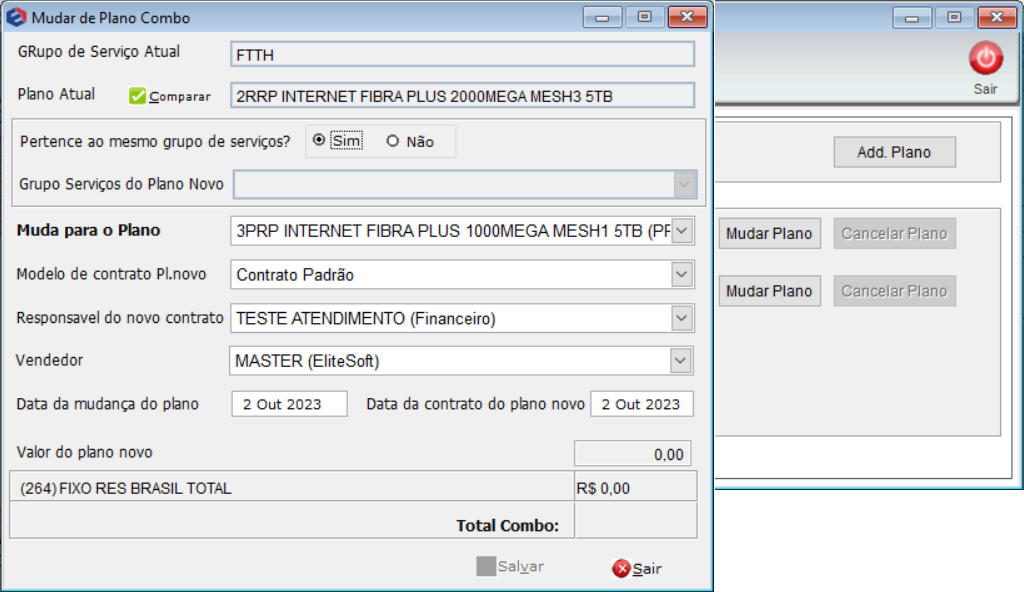
Caminho a seguir: ISP-INTEGRATOR DESK/ CLIENTES/ PLANOS/ PLANOS ATIVOS/ ABRIR COMBO/ MUDAR PLANO
Mudar Grupo de Serviço do Plano
![]() Como funciona?
Como funciona?
Este procedimento permite a alteração do Grupo de Serviço do plano, esta mudança pode ocorrer para planos de grupos de serviço diferente da configuração do cadastro.
Ao clicar no botão Mudar Plano vai exibir o grupo de serviço atual e o nome do plano e na parte inferior vai perguntar se ao mudar o grupo de serviço pertence ao mesmo grupo ou pretende alterar para um novo grupo.
- Para alterar para um outro grupo, deve clicar como não;
- E pode selecionar qual o grupo que pretende alterar.
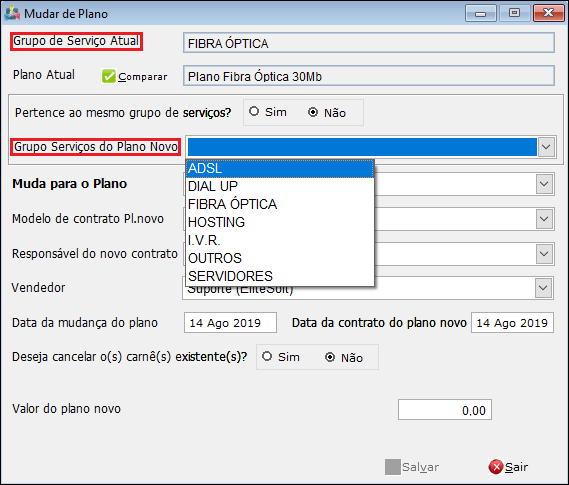
Caminho a seguir: ISP - INTEGRATOR / CADASTRO DO CLIENTE / PLANOS / DETALHE / MUDAR PLANO
Verifique que no campo Pertence ao mesmo grupo de serviço? quando assinalado como:
- Sim, o campo Grupo de serviço do plano novo não habilita para alteração, pois vai continuar no mesmo grupo, neste exemplo.
- Não, o campo Grupo de serviço do plano novo sera habilitado para alteração.
- Caso não tenha a permissão apresentara uma tela para inserir Usuário e Senha de uma pessoa que tenha a permissão.
- Caso não tenha a permissão apresentara uma tela para inserir Usuário e Senha de uma pessoa que tenha a permissão.
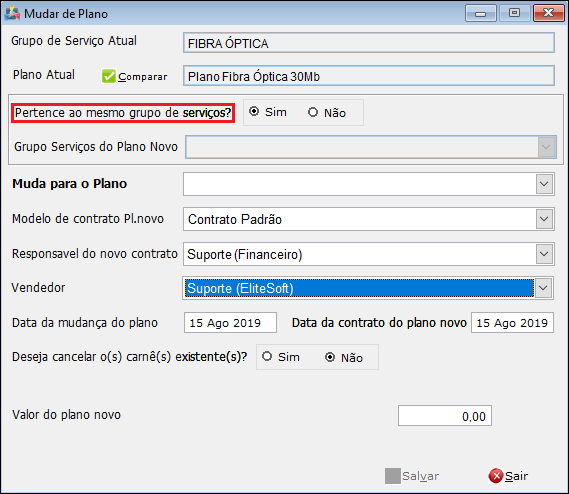
Caminho a seguir: ISP - INTEGRATOR / CADASTRO DO CLIENTE / PLANOS / DETALHE / MUDAR PLANO
Para verificar o procedimento realizado, deve selecionar o plano no painel de configurações.
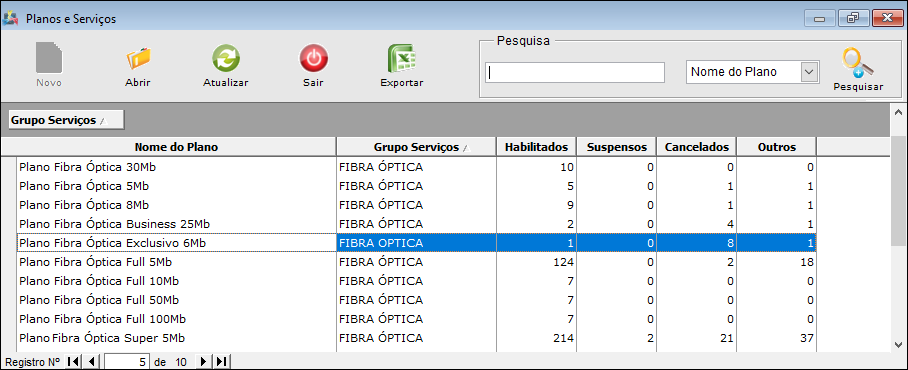
Caminho a seguir: ISP - INTEGRATOR / PAINEL DE CONFIGURAÇÕES / PLANOS E SERVIÇOS
| |
|
A implementação Não Apagar Carnês ao Trocar de Plano foi disponibilizada para a versão do Changelog 6.02.00. |
Não Apagar Carnês ao Trocar de Plano
Na tela de Plano/Serviço o campo Carnê deverá estar como Sim.
Em seguida deverá selecionar o botão Mudar Plano e apresentará a tela Mudar de Plano.
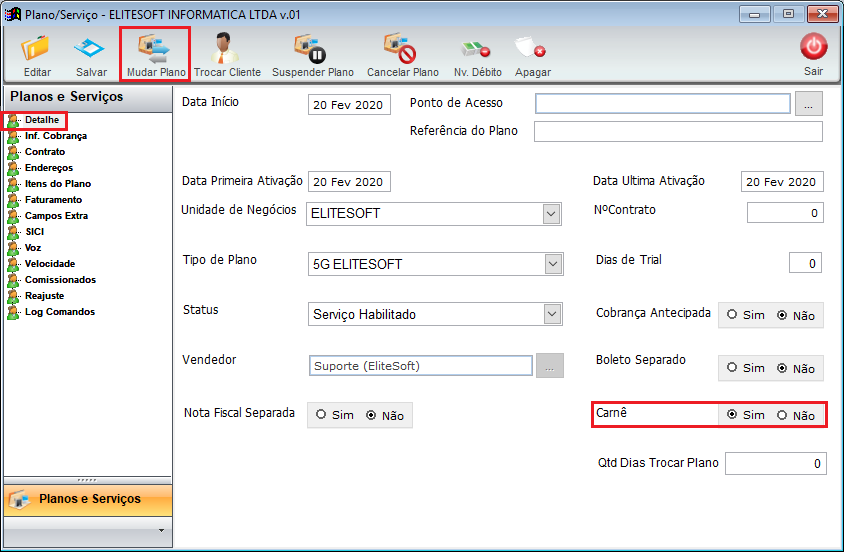
Caminho a Seguir: ISP - INTEGRATOR DESK/ CLIENTE/ PLANOS/ PLANO E SERVIÇO
Na tela Mudar de Plano apresentará um ícone Comparar para comparar planos compatíveis com o serviço do cliente. Ainda na tela Mudar de Plano deverá preencher os campos:
- Muda para o Plano: apresentará uma lista com os Planos cadastrados no sistema.
- Deseja cancelar o(s) carnê(s) existente(s)?: ao selecionar a opção Sim dará 100% de desconto, porém, não apagará as faturas.
- Para não apagar as faturas, a variável Apagar Fatura Carne ao Mudar de Plano deverá estar com o campo Valor como N.
- Para este procedimento: Apagar Fatura Carne ao Mudar de Plano
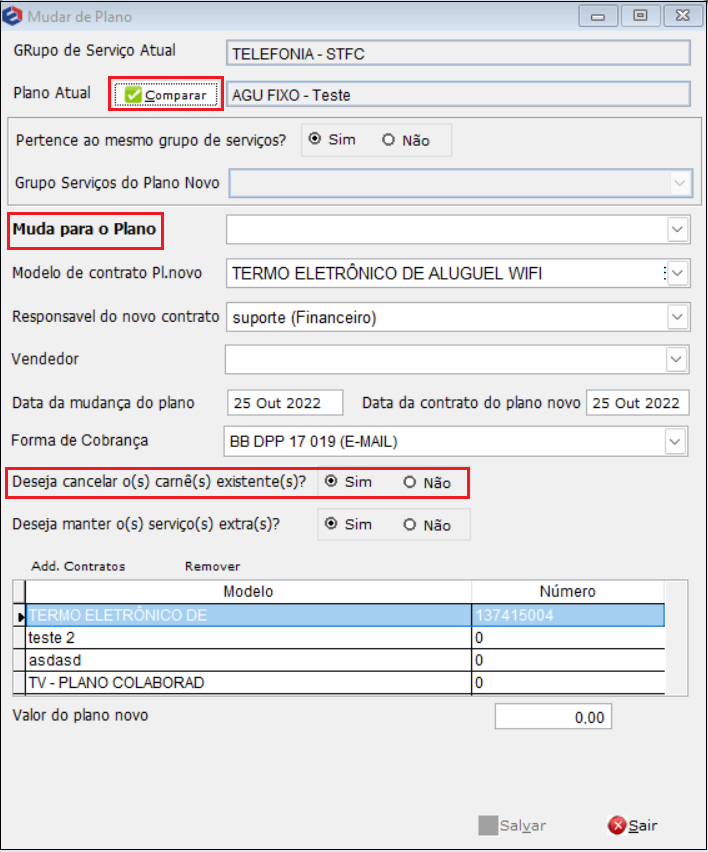
Caminho a Seguir: ISP - INTEGRATOR DESK/ CLIENTE/ PLANOS/ PLANO E SERVIÇO/ MUDAR PLANO
Poderá verificar se o processo ocorreu corretamente em Financeiro na aba Extrato Financeiro e em Faturas.
Caminho a Seguir: ISP - INTEGRATOR DESK/ CLIENTE/ FINANCEIRO
Ao Comparar Planos o sistema apresentará a tela abaixo. Nesta tela poderá escolher os planos Compatíveis, Não Compatíveis e Todos.
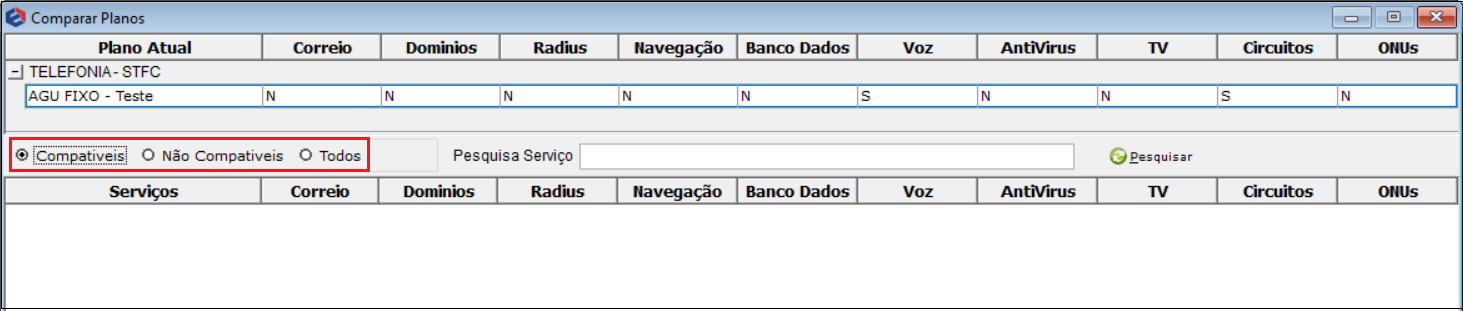
Caminho a Seguir: ISP - INTEGRATOR DESK/ CLIENTE/ PLANOS/ PLANO E SERVIÇO/ MUDAR PLANO
| |
|
A implementação para Escolher Forma de Cobrança ao Trocar Plano e Comparar Plano foram disponibilizadas para a versão do Changelog 6.06.00. |
Escolher Forma de Cobrança ao Trocar Plano
![]() O objetivo é possibilitar a mudança da Forma de Cobrança com a mudança do Plano.
O objetivo é possibilitar a mudança da Forma de Cobrança com a mudança do Plano.
Na tela de Mudar Plano foi incluído o campo Forma de Cobrança, apresentará uma lista com as formas de cobranças disponíveis.
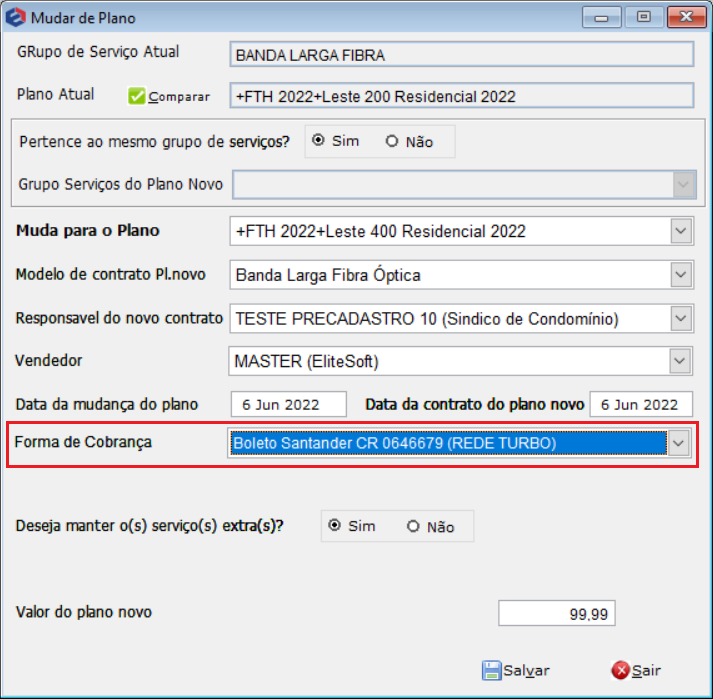
Caminho a Seguir: ISP-INTEGRATOR DESK/ CLIENTE/ PLANO/ PLANOS E SERVIÇOS/ MUDAR PLANO
Após realizar o procedimento poderá verificar no campo Detalhes do Plano e na tela Planos e Serviços na aba Inf. Cobrança.
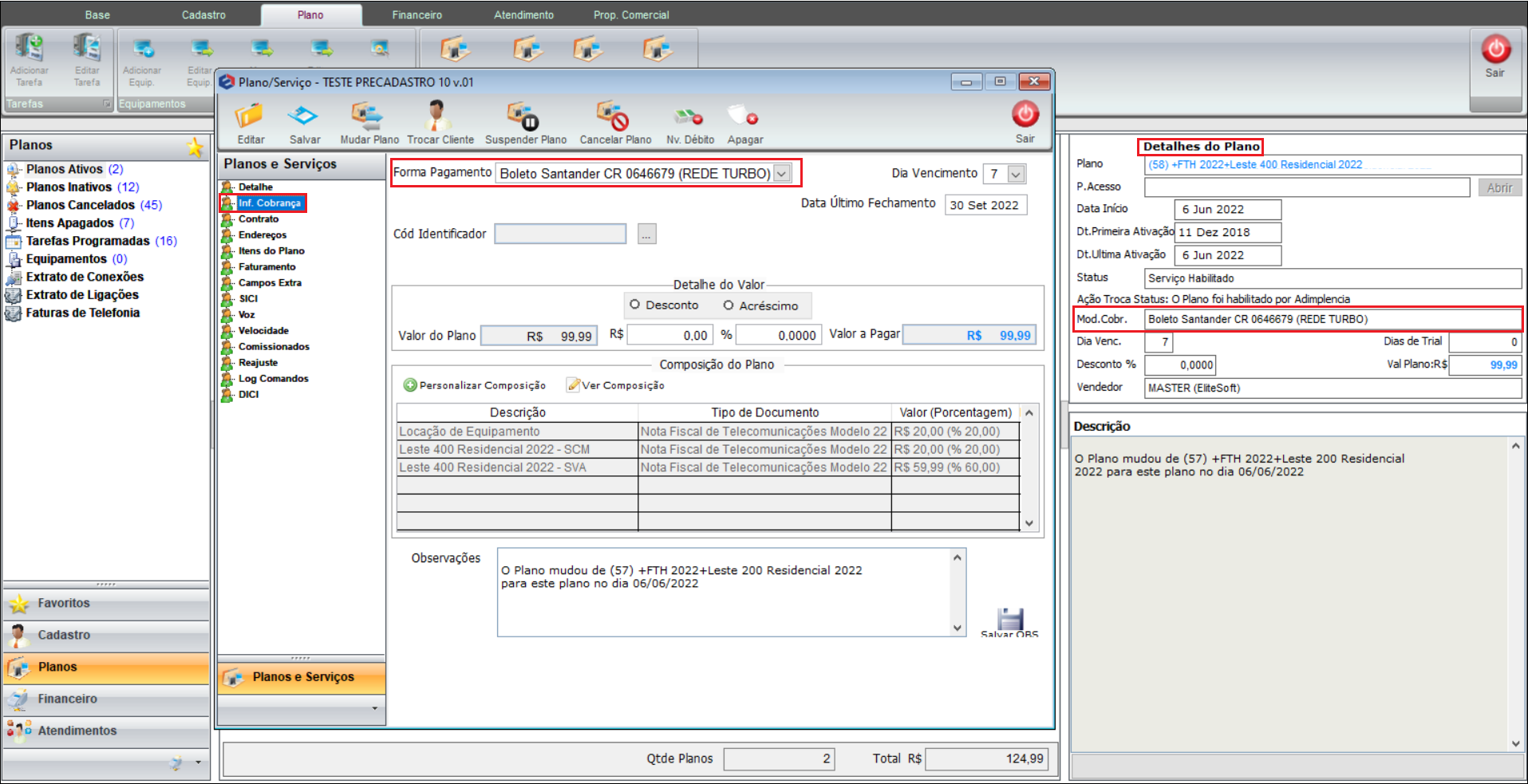
Caminho a Seguir: ISP-INTEGRATOR DESK/ CLIENTE/ PLANO/ PLANOS E SERVIÇOS
| |
|
A implementação para Gerar o Faturamento proporcional do plano antigo e do novo plano foi disponibilizada para a versão do Changelog 6.02.00. |
Gerar faturamento proporcional ao Mudar Plano
Após preencher as informações necessárias para realizar a mudança de plano deverá clicar em Salvar, em seguida apresentará a mensagem Deseja gerar o faturamento proporcional do plano antigo e do novo plano?, deverá selecionar Sim.
- Obs.: deverá verificar se na tela de Planos e Serviços os campos Tipo de Cobrança deverá estar selecionado Postecipada e no campo Cancelamento deverá estar selecionado Sem Pro-Rata.
- Para este procedimento: Planos e Serviços.
Ao clicar em Sim apresentará a tela Gerar Faturamento trazendo o plano novo e o plano antigo
- Ao gerar o faturamento o dia que habilita cobrará do plano novo e os dias anteriores cobrarão do plano antigo.
- Caso já tenha sido Gerado Faturamento do plano antigo, ele não apresentará na tela.
- O plano antigo apresentará como Cancelado.
- Para este procedimento: Gerar Faturamento.
A fatura apresentará na tela de Extrato Financeiro na tela do Cliente.
- A nova fatura será proporcional a quantidade de dias a partir do dia que o plano foi habilitado, e os dias anteriores virão na fatura do plano antigo.
- Para este procedimento: Extrato Financeiro.
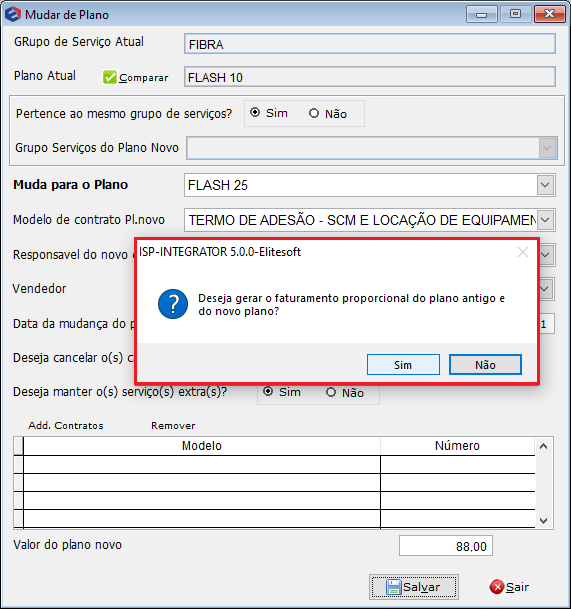
Caminho a Seguir: ISP - INTEGRATOR DESK/ CLIENTE/ PLANOS/ PLANO E SERVIÇO/ MUDAR PLANO
Ver também
- Alterar carnês ao realizar a troca de vencimento
- Mudar Plano - Web
- Planos Ativos - Combo
- Configuração Combo
- Integração WachtTV
- Integrações PlayHub
| |
|
Esta é uma base de testes fictícia, meramente ilustrativa. |
